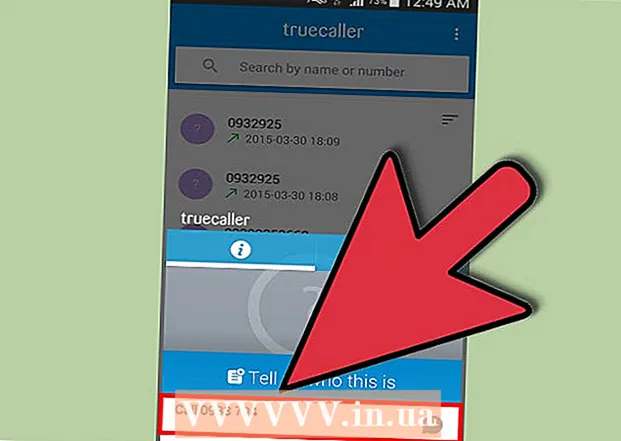Autor:
Roger Morrison
Datum Stvaranja:
2 Rujan 2021
Datum Ažuriranja:
1 Srpanj 2024

Sadržaj
Planirate dugo putovanje? Pomoću Google Maps možete postaviti više odredišta, tako da možete stvoriti rutu koja povezuje sve vaše stanice. Možete stvoriti kartu s više odredišta za auto, pješačke i biciklističke rute. Izradu rute s više odredišta moguće je samo putem web mjesta Google Maps. Mobilna aplikacija ne podržava ovu opciju.
Kročiti
 Idite na web mjesto Google Maps na računalu. Rutu s više odredišta možete stvoriti samo putem web mjesta Google Maps na računalu. Aplikacija Google Maps ne podržava rute s više odredišta.
Idite na web mjesto Google Maps na računalu. Rutu s više odredišta možete stvoriti samo putem web mjesta Google Maps na računalu. Aplikacija Google Maps ne podržava rute s više odredišta.  Kliknite gumb "Upute" s desne strane okvira za pretraživanje. Sada će se otvoriti bočna traka, što vam omogućuje unos početne točke i vašeg prvog odredišta.
Kliknite gumb "Upute" s desne strane okvira za pretraživanje. Sada će se otvoriti bočna traka, što vam omogućuje unos početne točke i vašeg prvog odredišta.  Odaberite način prijevoza. Pomoću gumba uz gornji rub bočne trake odaberite način prijevoza. Možete dodati samo više odredišta za auto, pješačke i biciklističke rute. Nije moguće dodati više odredišta ako putujete javnim prijevozom ili zrakoplovom.
Odaberite način prijevoza. Pomoću gumba uz gornji rub bočne trake odaberite način prijevoza. Možete dodati samo više odredišta za auto, pješačke i biciklističke rute. Nije moguće dodati više odredišta ako putujete javnim prijevozom ili zrakoplovom.  Unesite svoju početnu točku. Možete upisati adresu, naziv tvrtke ili orijentir ili kliknuti bilo gdje na karti. Kliknite opciju "Moja lokacija" na vrhu rezultata pretraživanja da biste koristili trenutačno mjesto vašeg računala. Vaš će vas preglednik tražiti da dopustite Google kartama da vide vašu lokaciju.
Unesite svoju početnu točku. Možete upisati adresu, naziv tvrtke ili orijentir ili kliknuti bilo gdje na karti. Kliknite opciju "Moja lokacija" na vrhu rezultata pretraživanja da biste koristili trenutačno mjesto vašeg računala. Vaš će vas preglednik tražiti da dopustite Google kartama da vide vašu lokaciju.  Unesite svoje prvo odredište. Kliknite okvir "Odaberite odredište" i unesite odredište baš kao i na početnoj točki.
Unesite svoje prvo odredište. Kliknite okvir "Odaberite odredište" i unesite odredište baš kao i na početnoj točki.  Kliknite gumb "+" ispod odredišta. Sada će se dodati novi redak za vaše drugo odredište.
Kliknite gumb "+" ispod odredišta. Sada će se dodati novi redak za vaše drugo odredište. - Ako ne vidite gumb "+", možda ćete morati zatvoriti izbornik "Opcije rute". Također je moguće da ste pogrešno odabrali prijevozno sredstvo. Nije moguće dodati više odredišta ako putujete javnim prijevozom ili zrakoplovom.
 Dodajte svoje drugo odredište. Nakon što kliknete gumb "+", unesite svoje drugo odredište na isti način kao i prvo odredište. Vidjet ćete kako vam se ruta prilagođava tako da vas vode do drugog odredišta nakon što stignete do prvog odredišta.
Dodajte svoje drugo odredište. Nakon što kliknete gumb "+", unesite svoje drugo odredište na isti način kao i prvo odredište. Vidjet ćete kako vam se ruta prilagođava tako da vas vode do drugog odredišta nakon što stignete do prvog odredišta.  Ponovite postupak za dodavanje više odredišta. Na ovaj način možete nastaviti dodavati odredišta dok se ruta ne završi. Možete odrediti samo jedan način prijevoza za cijelu rutu.
Ponovite postupak za dodavanje više odredišta. Na ovaj način možete nastaviti dodavati odredišta dok se ruta ne završi. Možete odrediti samo jedan način prijevoza za cijelu rutu. - Možete dodati do deset lokacija, uključujući početnu točku. Ako vaša ruta ima više odredišta, možda ćete trebati izraditi više karata za svoje putovanje.
 Povucite točke pored odredišta da biste promijenili redoslijed. Možete povući i ispustiti točku pored svakog odredišta ako želite preurediti redoslijed odredišta. Nova ruta izračunava se automatski.
Povucite točke pored odredišta da biste promijenili redoslijed. Možete povući i ispustiti točku pored svakog odredišta ako želite preurediti redoslijed odredišta. Nova ruta izračunava se automatski.  Kliknite rutu koju želite koristiti. Ako je za vaše putovanje moguće više ruta, one će biti prikazane ispod odredišta zajedno s ukupnim vremenom putovanja. Kliknite na rutu za prikaz detaljnih uputa.
Kliknite rutu koju želite koristiti. Ako je za vaše putovanje moguće više ruta, one će biti prikazane ispod odredišta zajedno s ukupnim vremenom putovanja. Kliknite na rutu za prikaz detaljnih uputa. - Ne možete poslati rutu s više odredišta na svoj mobilni uređaj, tako da će ova opcija biti siva.
 Pritisnite gumb "Ispis" da biste karticu poslali na svoj pisač. Imate dvije mogućnosti: ispis na karti ili samo ispis teksta uputa.
Pritisnite gumb "Ispis" da biste karticu poslali na svoj pisač. Imate dvije mogućnosti: ispis na karti ili samo ispis teksta uputa. - Također možete kliknuti gumb "Podijeli" i drugima poslati vezu do karte putem e-pošte.